本文目录导读:
PS制作动画的详细步骤与技巧
Adobe Photoshop(简称PS)作为一款强大的图像处理软件,其功能远不止于静态图片的编辑,通过其内置的时间轴(Timeline)功能,用户可以轻松创建出令人惊叹的动画效果,本文将详细介绍如何在PS中制作动画,并分享一些实用的技巧。
准备工作
在开始制作动画之前,我们需要做好以下准备工作:
1、安装并启动Adobe Photoshop软件,确保版本支持时间轴功能。
2、准备好需要用于动画制作的图片素材,可以是自己绘制的图像、摄影作品或其他来源的图像。
3、熟悉PS的基本操作界面和工具,以便在制作过程中能够高效地使用。
创建动画的基本步骤
1、打开PS并导入图片素材
打开PS软件并创建一个新的文档,通过“文件”菜单中的“导入”选项,将需要用于动画制作的图片素材导入到PS中。
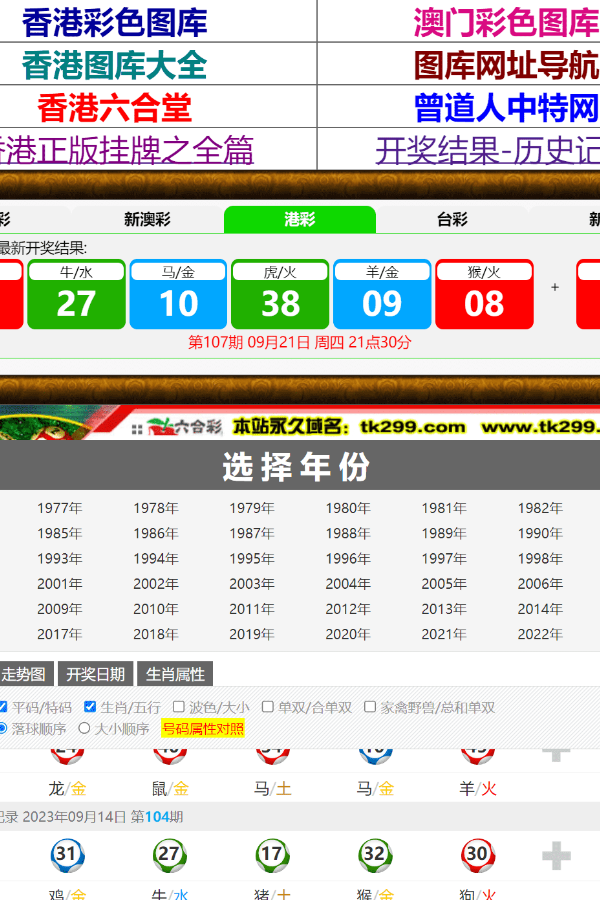
2、设置时间轴面板
在PS界面的底部,找到“时间轴”面板(如果没有显示,可以通过“窗口”菜单中的“时间轴”选项打开),在时间轴面板中,点击“创建帧动画”按钮,进入帧动画编辑模式。
3、添加帧并设置图像
在时间轴面板中,点击“新建帧”按钮添加多个帧,在每个帧中分别设置不同的图像,可以通过拖拽图像到帧中,或者在帧上右键选择“替换所选帧的图像”来设置。
4、调整帧的播放顺序和时间
在时间轴面板中,可以通过拖拽帧来调整它们的播放顺序,可以设置每个帧的持续时间(即帧的停留时间),以控制动画的播放速度。
5、添加过渡效果
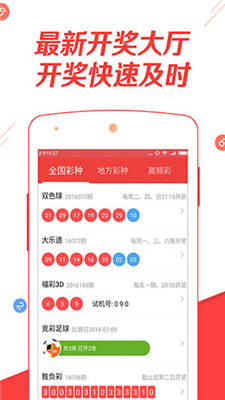
为了让动画更加流畅自然,可以在帧之间添加过渡效果,在时间轴面板中,选择两个相邻的帧,然后点击“过渡”按钮,在弹出的对话框中,设置过渡的持续时间、过渡类型等参数。
6、预览和导出动画
完成以上步骤后,可以通过点击时间轴面板中的“播放”按钮来预览动画效果,如果满意,可以通过“文件”菜单中的“导出”选项将动画导出为GIF、WebM或其他支持的格式。
制作动画的进阶技巧
1、利用图层样式和滤镜增强动画效果
在制作动画时,可以利用PS的图层样式和滤镜功能来增强动画效果,可以为图像添加阴影、发光等图层样式,或者应用模糊、锐化等滤镜效果,这些效果可以在不同的帧中有所变化,从而增加动画的丰富性和吸引力。
2、使用关键帧制作复杂动画
对于更复杂的动画效果,可以使用关键帧来制作,在时间轴面板中,选择某个帧并设置其关键帧属性(如位置、大小、旋转等),在另一个帧中再次设置这些属性以创建动画效果,PS会自动计算关键帧之间的过渡效果,从而生成平滑的动画。
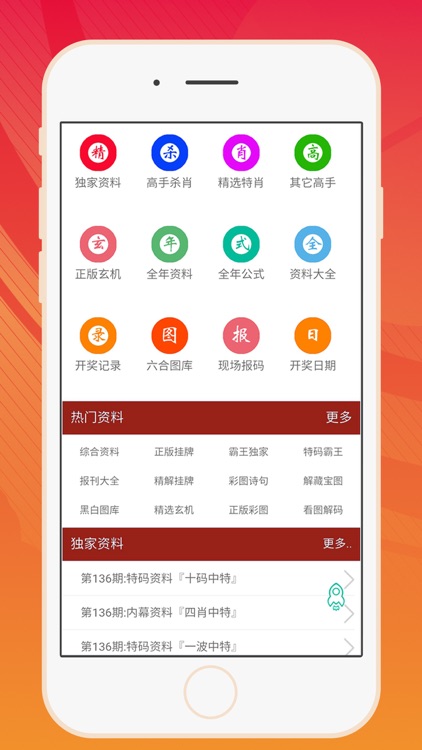
3、结合其他软件制作更高质量的动画
虽然PS本身已经具备强大的动画制作功能,但与其他软件结合使用可以进一步提高动画的质量,可以使用After Effects等专业的动画软件来制作更复杂的特效和动态图形;也可以使用Illustrator等矢量图形软件来创建高质量的矢量动画,这些软件可以与PS无缝对接,实现更高效的工作流程。
4、学习和借鉴优秀的动画作品
学习和借鉴优秀的动画作品是提高自己动画制作水平的有效途径,可以通过观看网络上的动画教程、参加动画制作比赛或加入相关的社群来学习和交流,也可以关注一些优秀的动画师和工作室的作品,从中汲取灵感和技巧。
通过本文的介绍,相信读者已经掌握了在PS中制作动画的基本步骤和技巧,要成为一名优秀的动画师还需要不断学习和实践,希望本文能够为您的动画制作之路提供一些帮助和启示。










发表评论